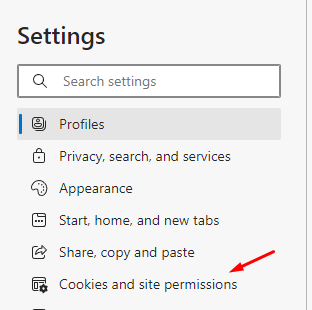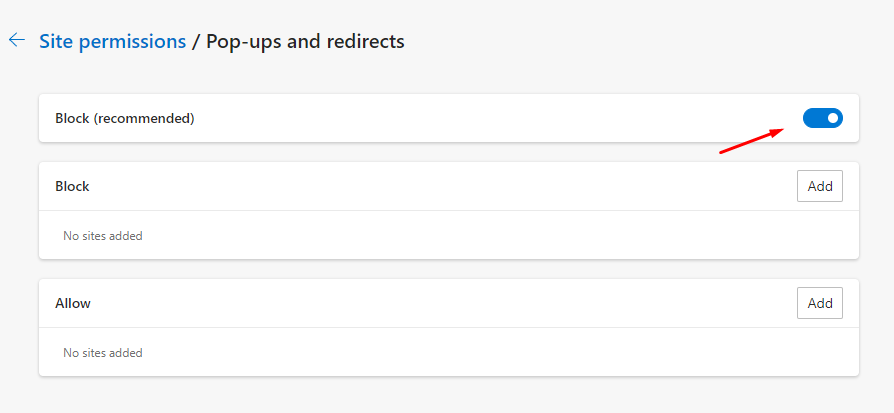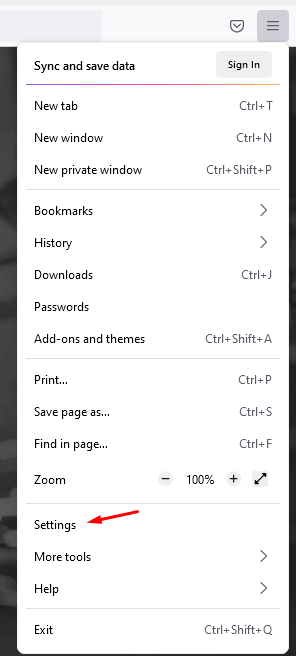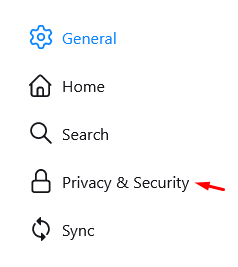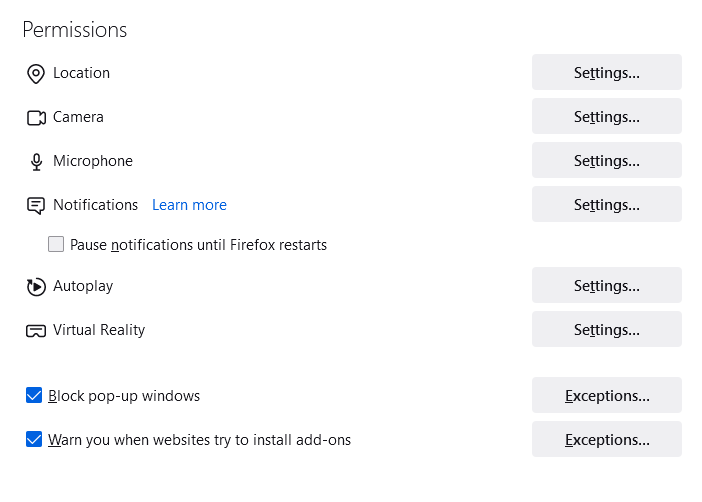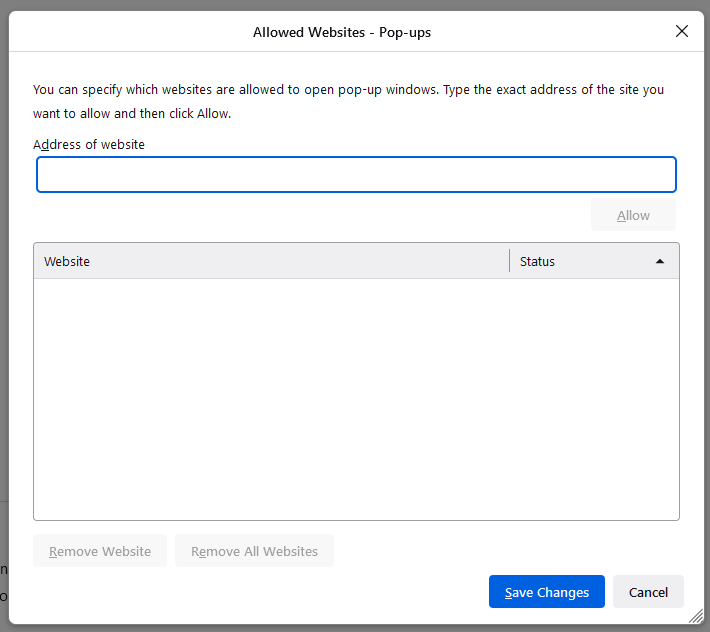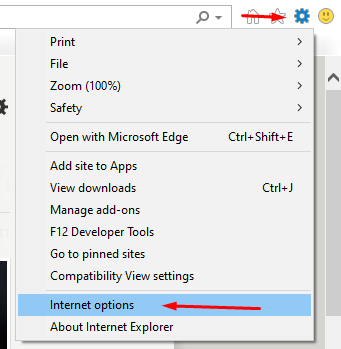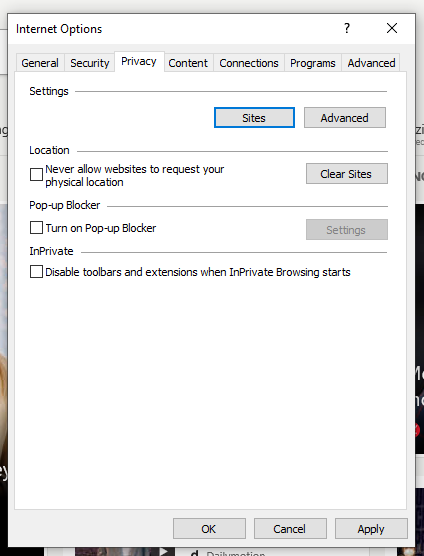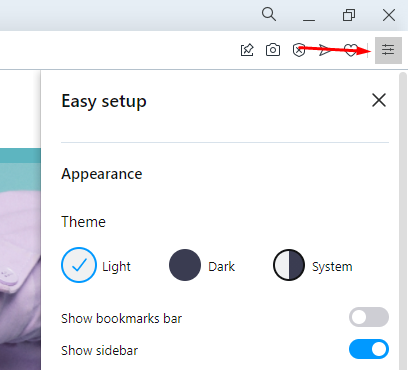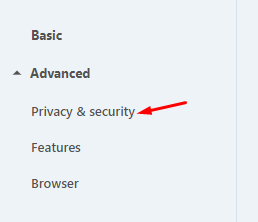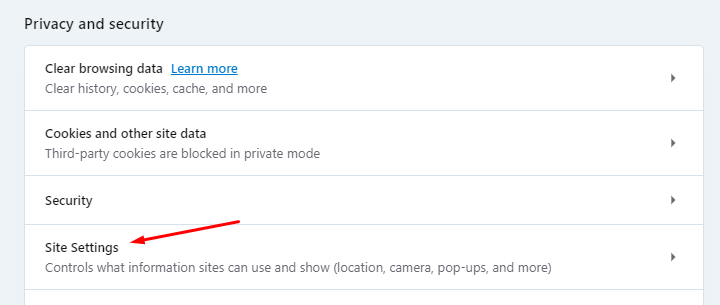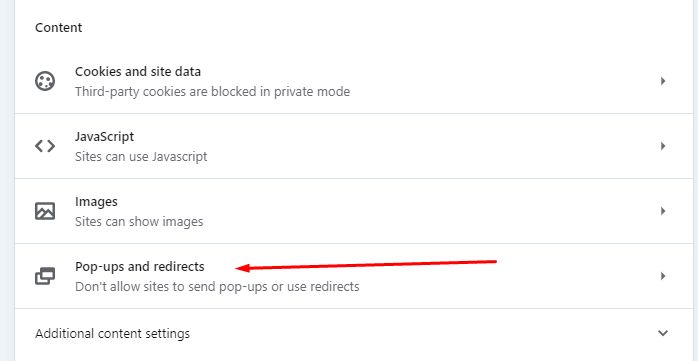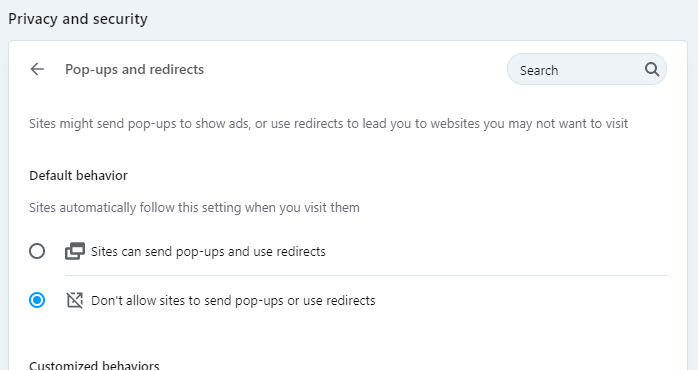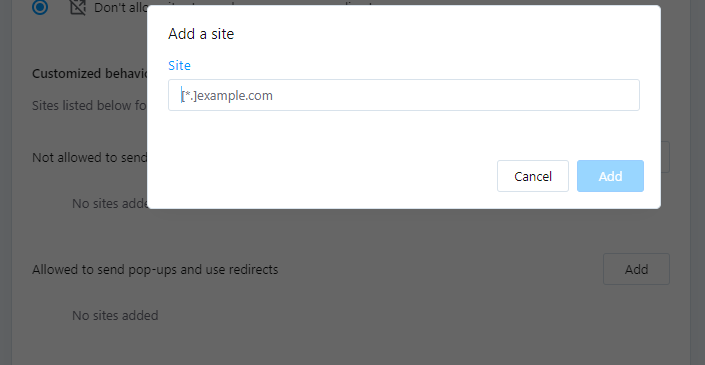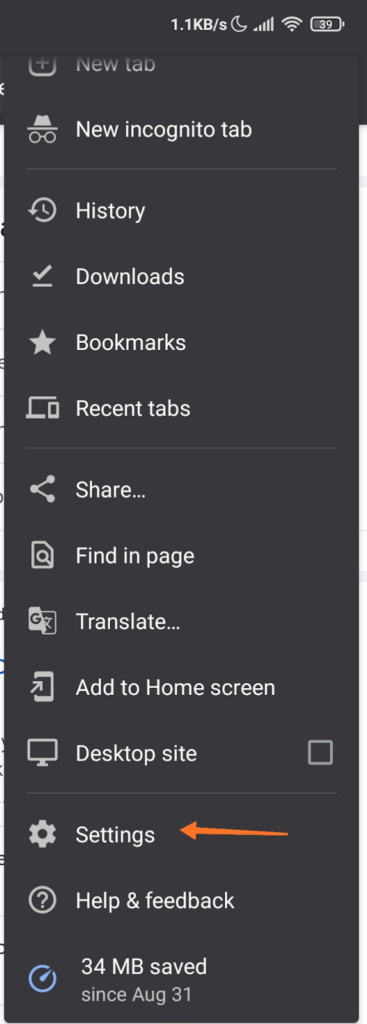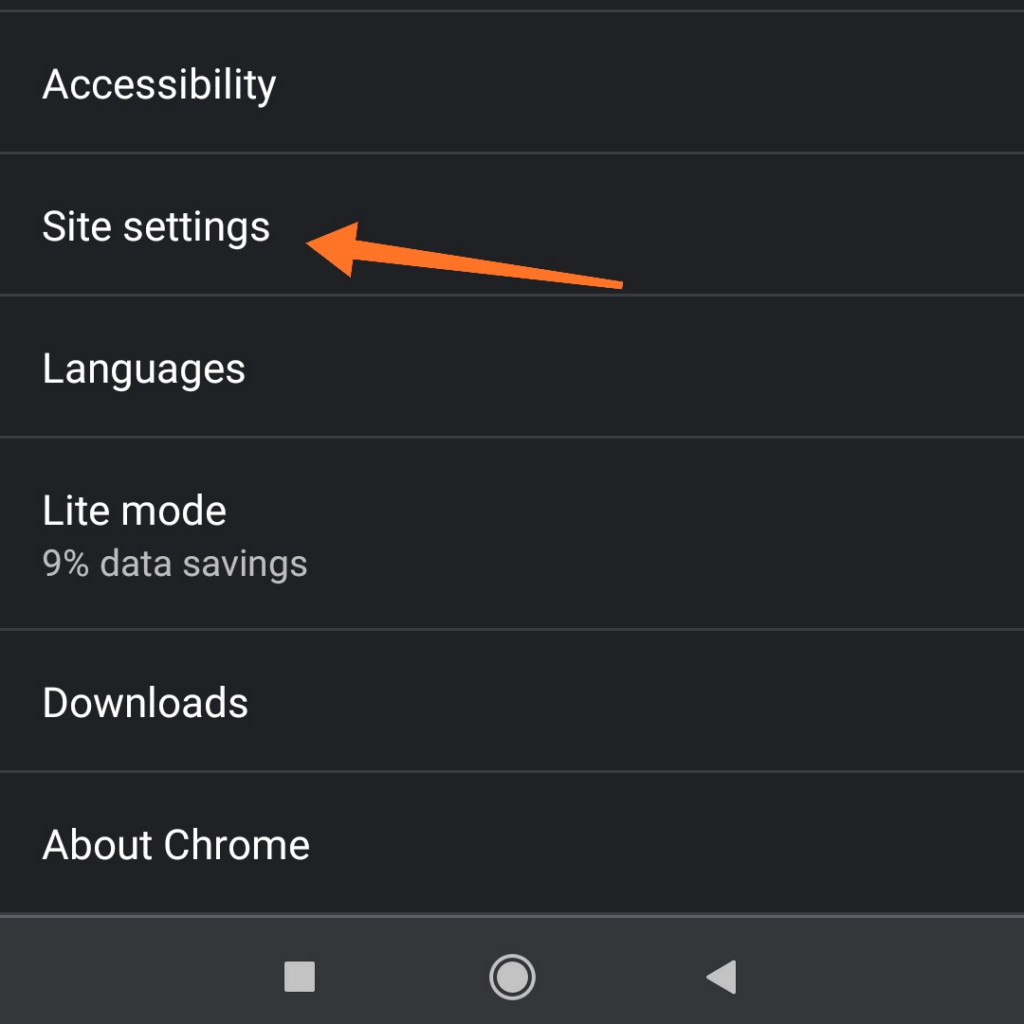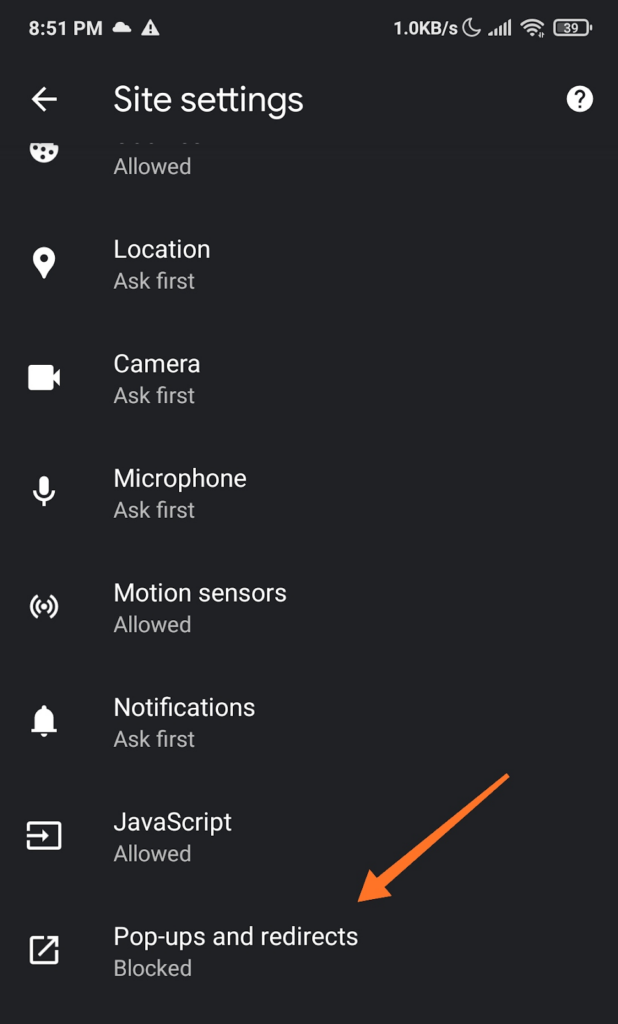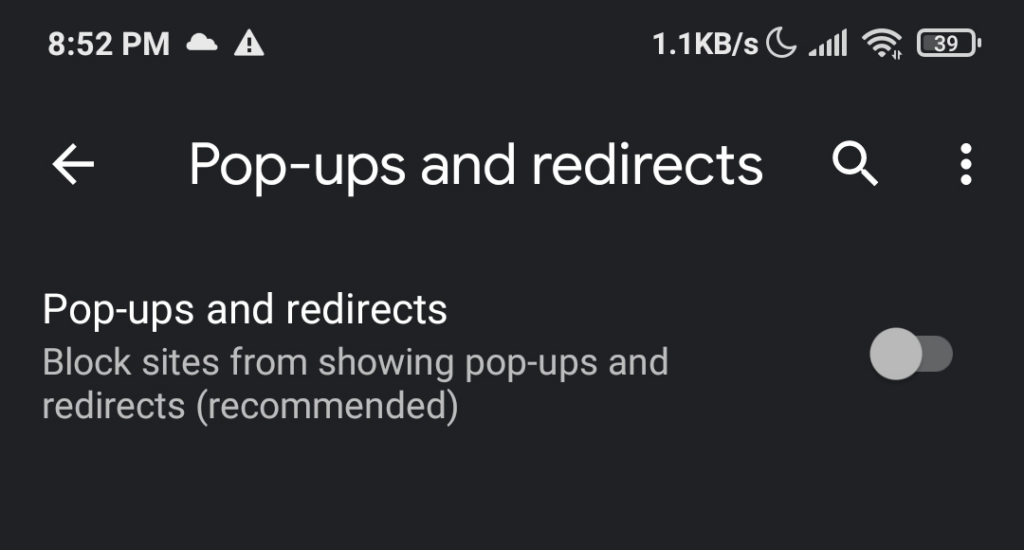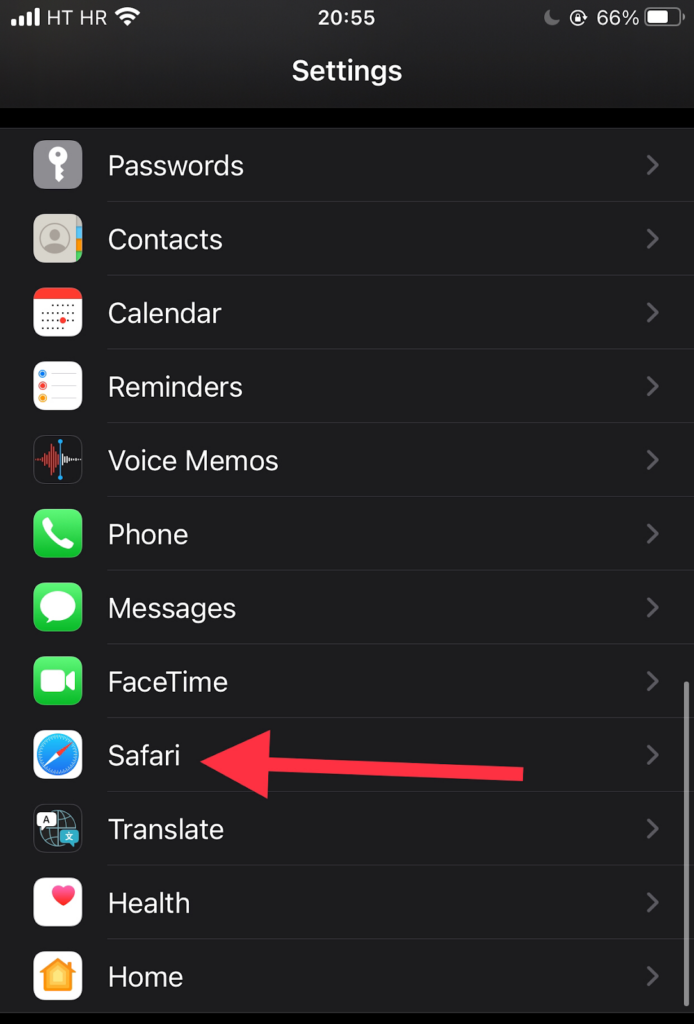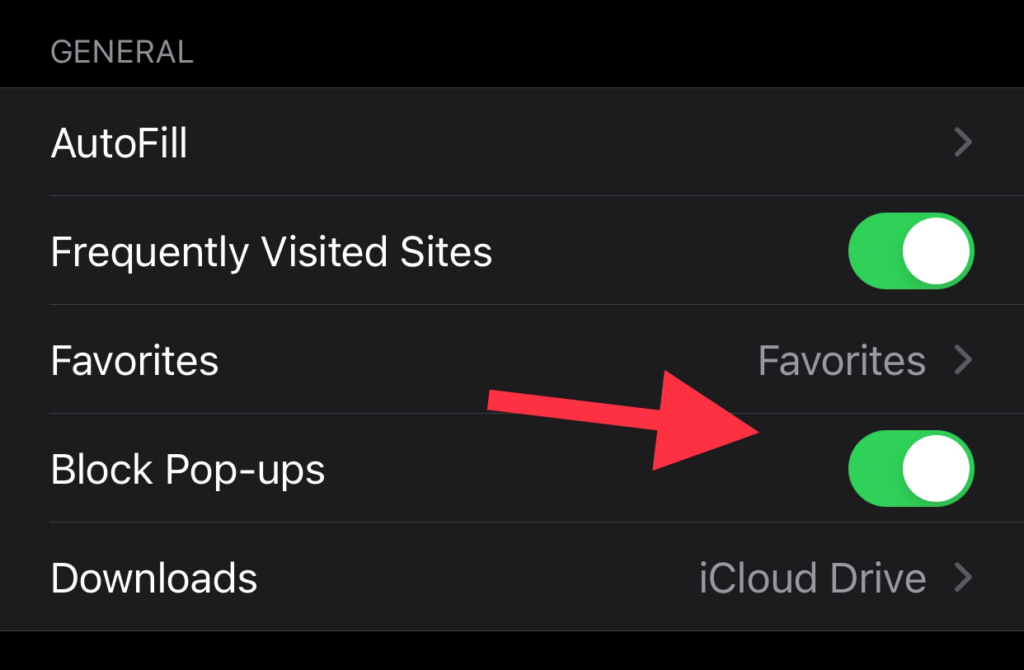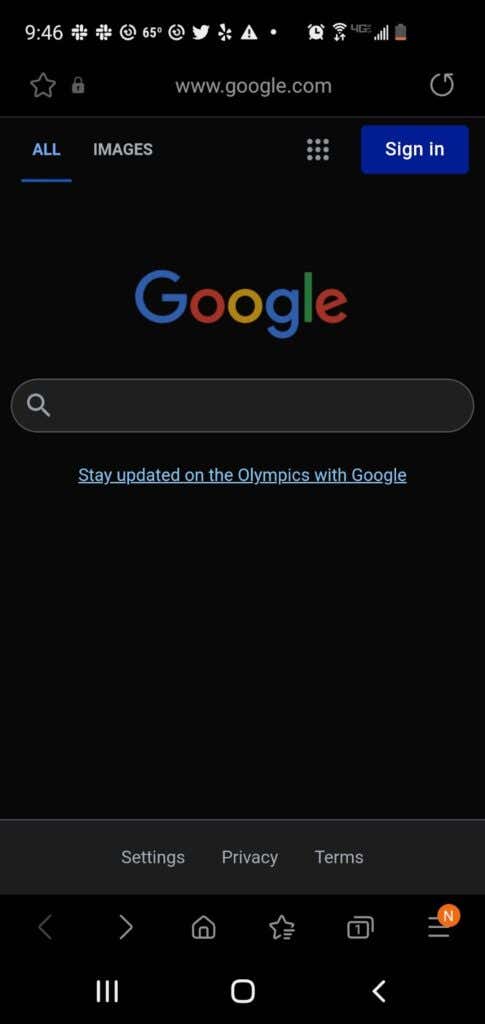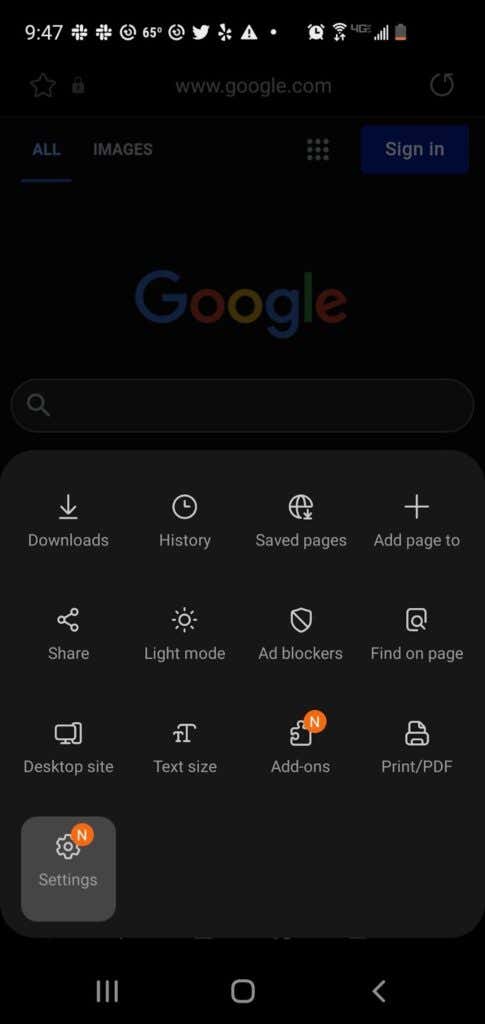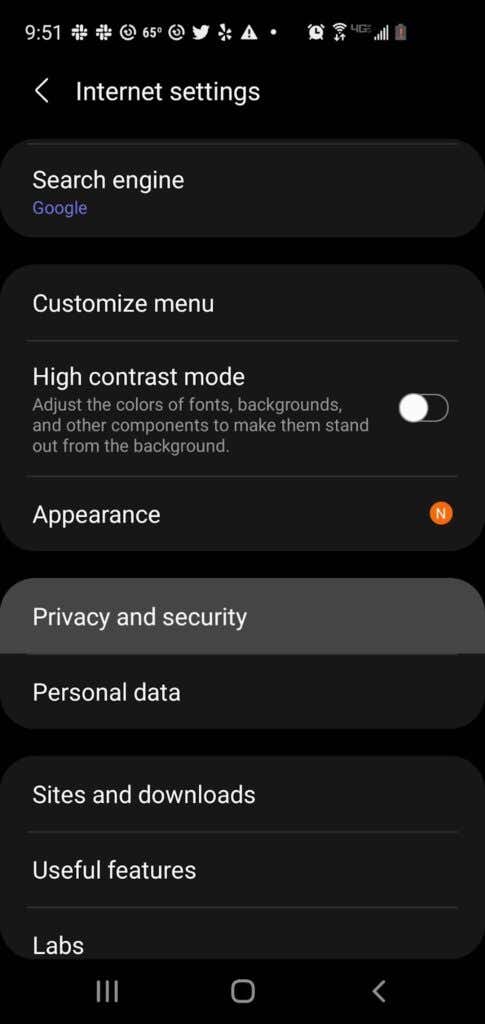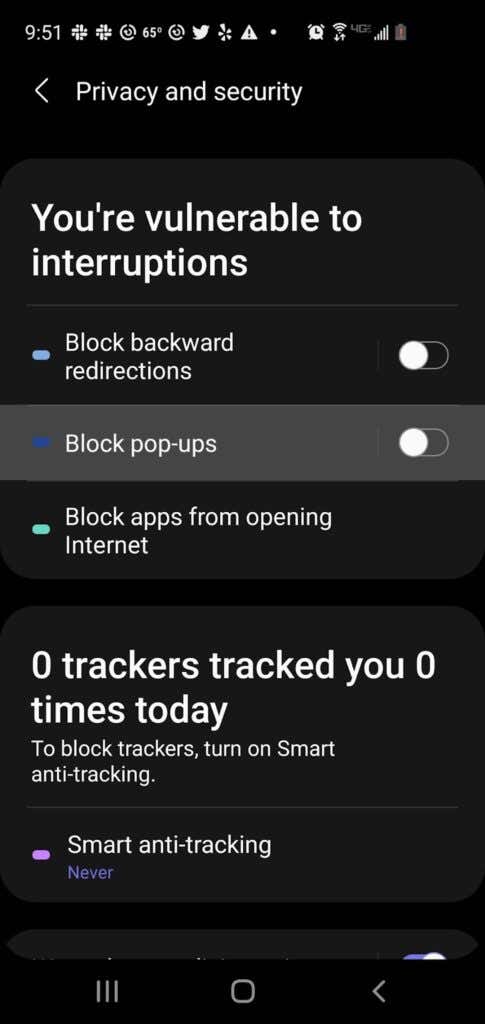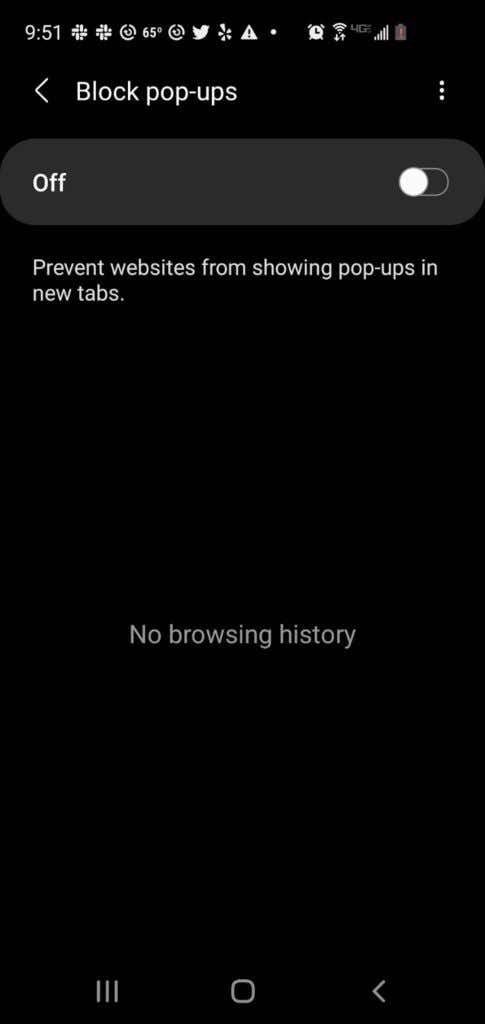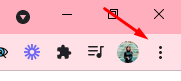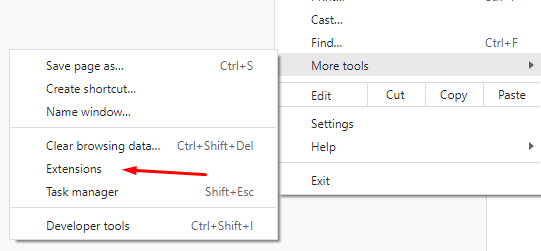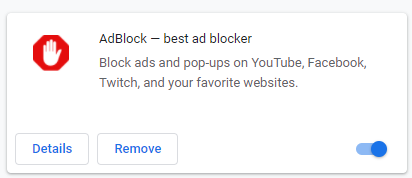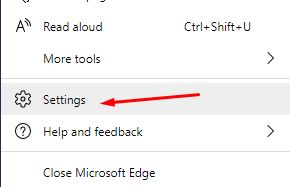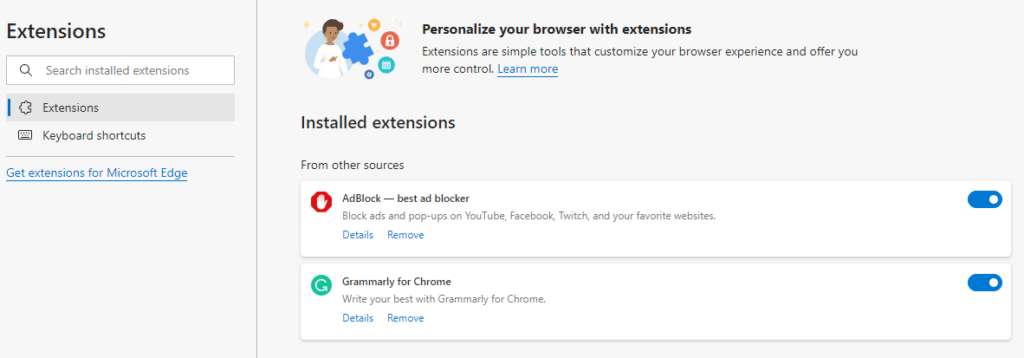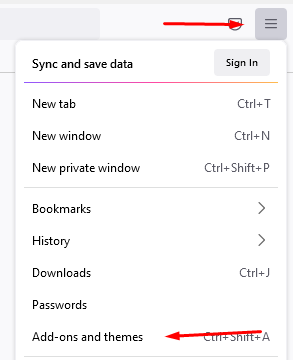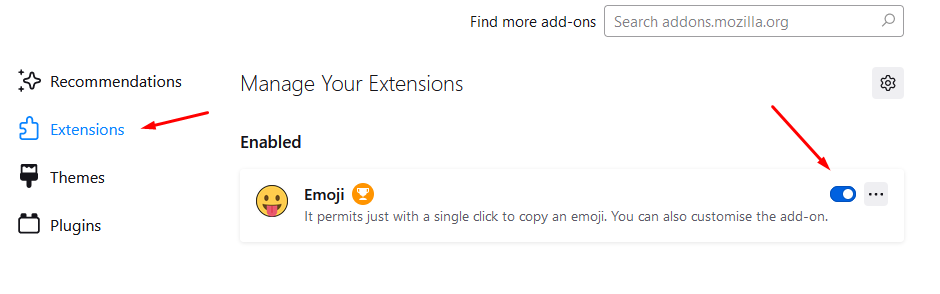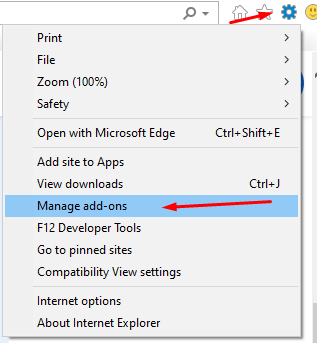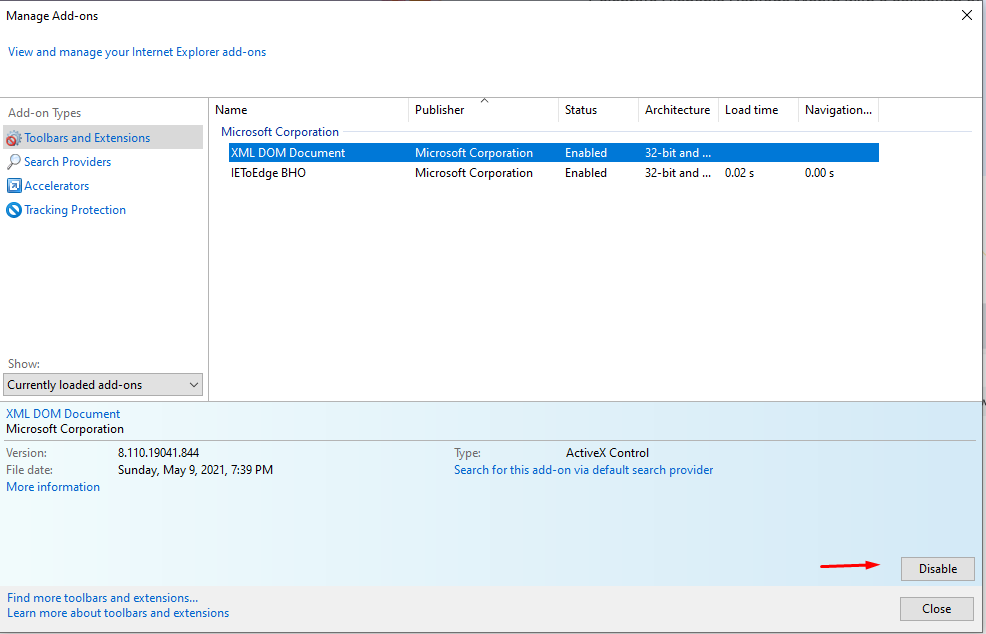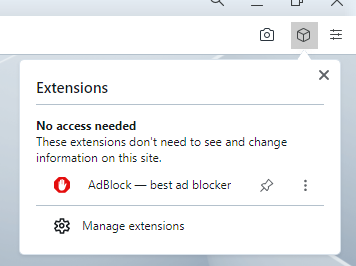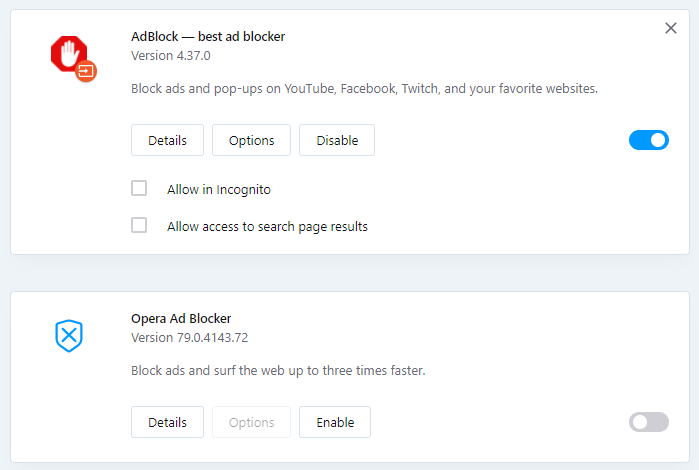Wyskakujące reklamy są irytujące, a nawet niebezpieczne. Reklamodawcy używa ich do celów marketingowych, natomiast hakerzy wykorzystują je do infekowania Twojego komputera wirusami lub złośliwym oprogramowaniem. Jednak wyskakujące okienka mogą być pomocne jako narzędzie wsparcia na czacie.
Ponadto niektóre witryny wymagają krótkiego wyłączenia programów blokujących reklamy przed wykonaniem określonych czynności, takich jak pobranie pliku lub wyświetlenie określonej treści.
W tym poście dowiesz się, jak wyłączyć blokowanie wyskakujących okienek, aby wyłączyć wszelkie wyskakujące okienka lub reklamy, które uznasz za przydatne podczas sesji przeglądania.
Jak wyłączyć blokowanie wyskakujących okienek w przeglądarkach komputerów stacjonarnych lub laptopów
Większość przeglądarek na komputery stacjonarne i urządzenia mobilne ma domyślnie włączoną funkcję blokowania wyskakujących okienek lub reklam. Blokery reklam nie blokują reklam. Zamiast tego uniemożliwiają pobieranie reklam na dysk twardy komputera, umożliwiając szybsze ładowanie stron internetowych.
Oto jak włączyć tymczasowe wyświetlanie wyskakujących okienek i reklam na stronie internetowej.
Chrome
Wybierz kartę Więcej (⋮) w prawym górnym rogu ekranu przeglądarki Chrome.
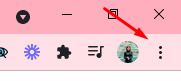
Wybierz Ustawienia .
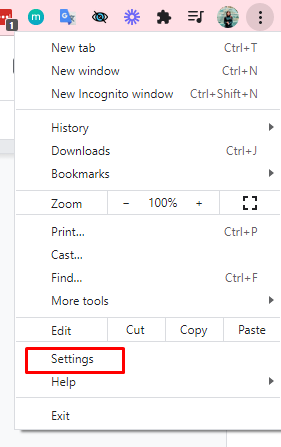
Przewiń w dół, aż dojdziesz do sekcji Prywatność i bezpieczeństwo .
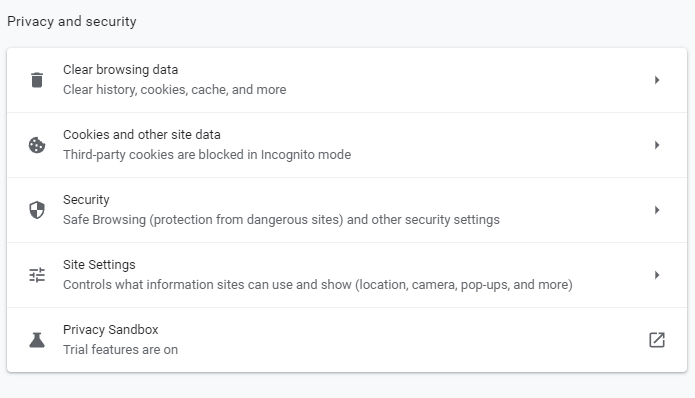
Wybierz Ustawienia witryny .
Wybierz Wyskakujące okienka i przekierowania .
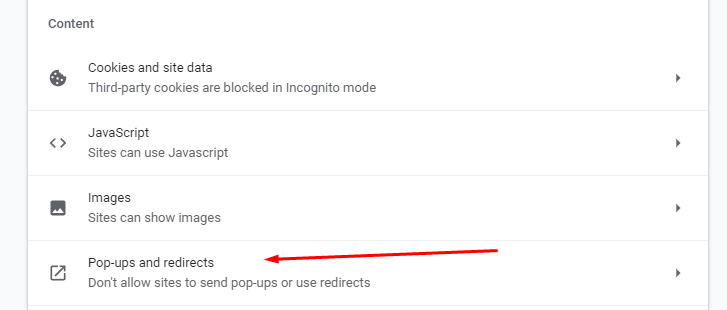
W sekcji Zachowanie domyślne zaznacz opcję Witryny mogą wysyłać wyskakujące okienka i korzystać z przekierowań .
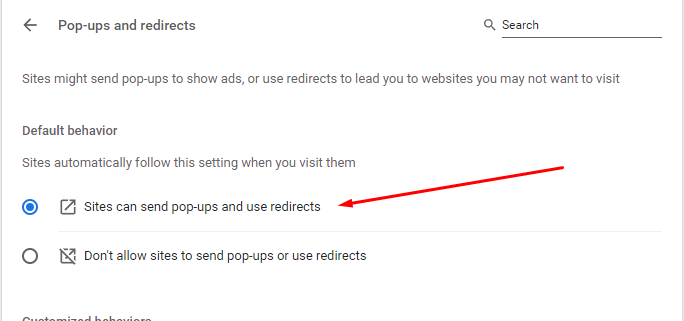
Jeśli chcesz, aby wyskakujące okienka i reklamy były wyświetlane tylko w określonych witrynach, przejdź do sekcji Zachowania niestandardowe .
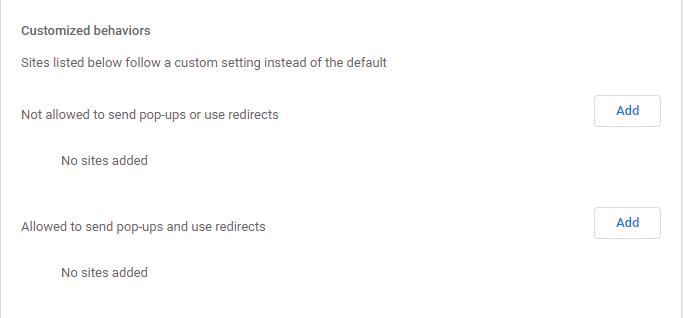
Wybierz przycisk Dodaj obok opcji Zezwolono na wysyłanie wyskakujących okienek i korzystanie z przekierowań . Wpisz adres tej witryny i wybierz Dodaj .
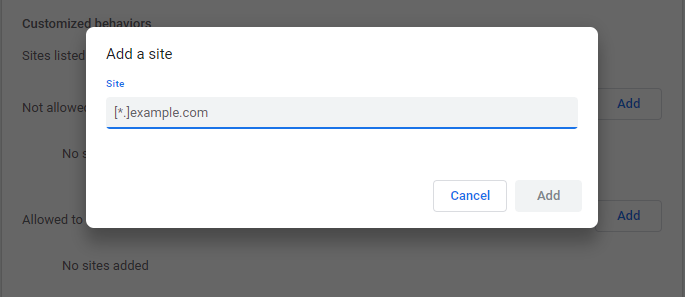
Microsoft Edge
W przeglądarce Microsoft Edge wybierz przycisk Ustawienia i więcej ••• znajdujący się w prawym górnym rogu ekranu.
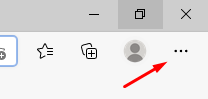
.
Wybierz Ustawienia . Następnie wybierz Uprawnienia witryny .
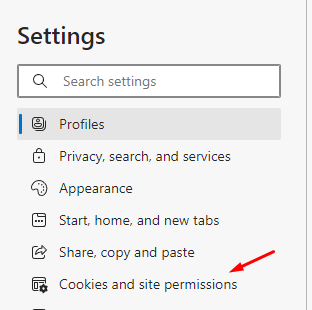
Następnie wybierz opcję Wyskakujące okienka i przekierowania . Przesuń przełącznik, aby włączyć lub wyłączyć wyskakujące okienka. Wybierz Wyłączone , aby wyłączyć blokadę wyskakujących okienek.
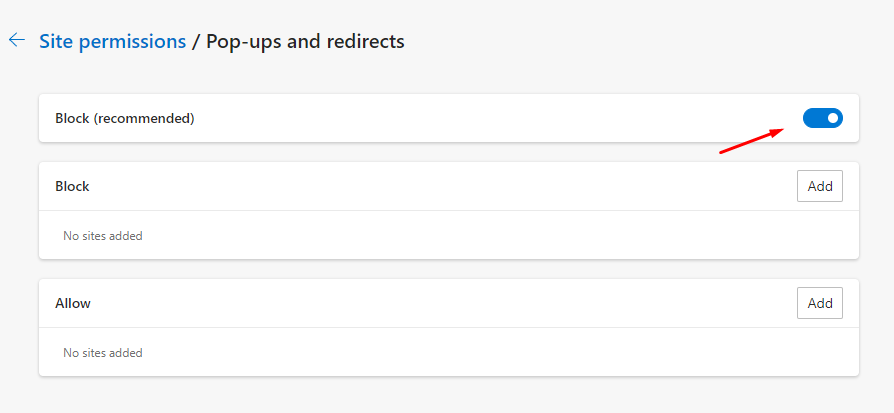
Firefox
Wybierz Narzędzia w Przeglądarka Firefoksa. Jeśli Twoja wersja przeglądarki Firefox nie ma przycisku Narzędzia, wybierz Otwórz Menu aplikacji znajdujące się po prawej stronie paska wyszukiwania przeglądarki.
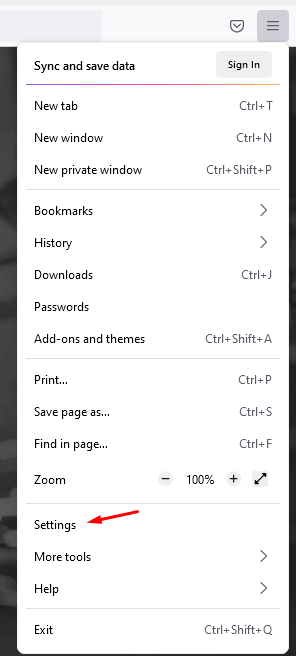
Wybierz Ustawienia .
Wybierz Prywatność i bezpieczeństwo po lewej stronie panelu.
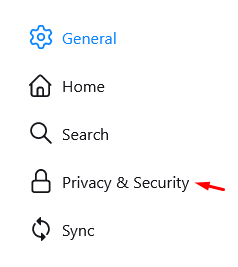
Przewiń w dół do sekcji Uprawnienia , a następnie wybierz opcję Blokowanie wyskakujących okienek poniżej.
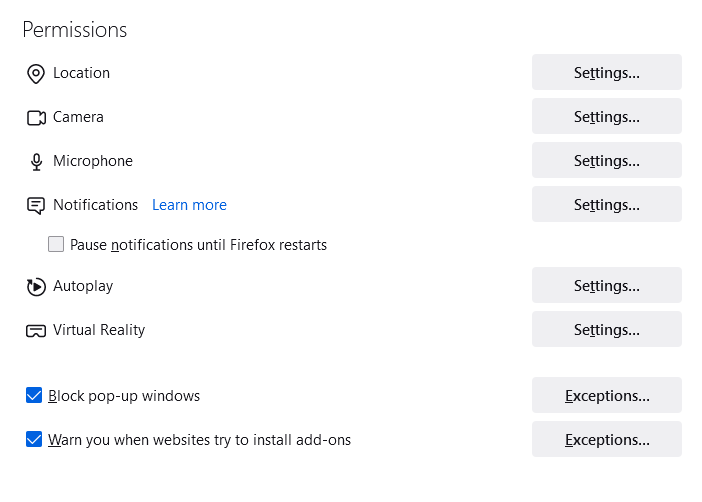
Wyczyść pole wyboru obok opcji Blokuj wyskakujące okienka na wartość włączyć wyskakujące okienka dla wszystkich witryn internetowych.
Jeśli chcesz włączyć wyskakujące okienka dla określonych witryn, zaznacz pole Wyjątki , wpisz adres ich witryny i wybierz opcję Zapisz zmiany .
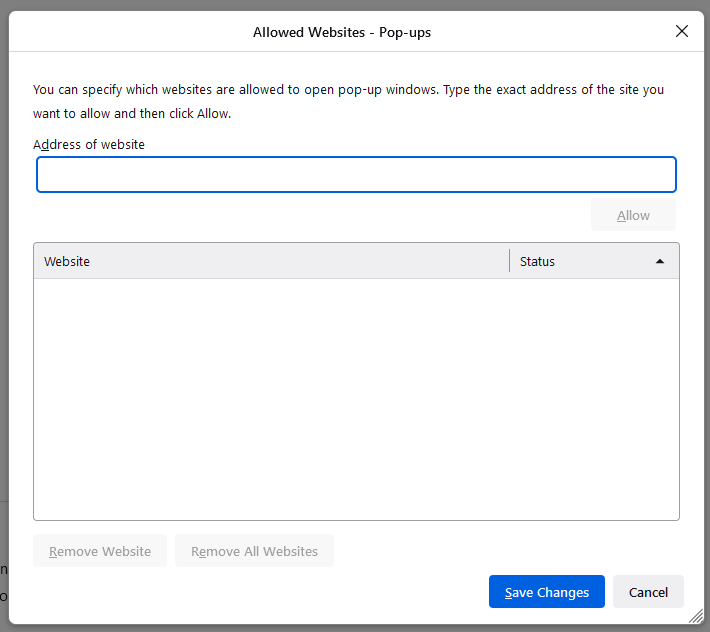
Wybierz opcję Zamknij i uruchom ponownie przeglądarkę.
Internet Explorer
Wybierz przycisk Narzędzia (ikona koła zębatego) w przeglądarce Internet Explorer.
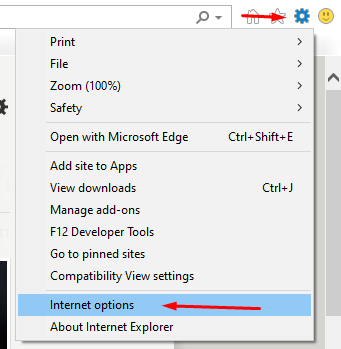
Wybierz Opcje internetowe .
Przejdź do karty Prywatność . W opcji Blokada wyskakujących okienek usuń zaznaczenie pola wyboru.
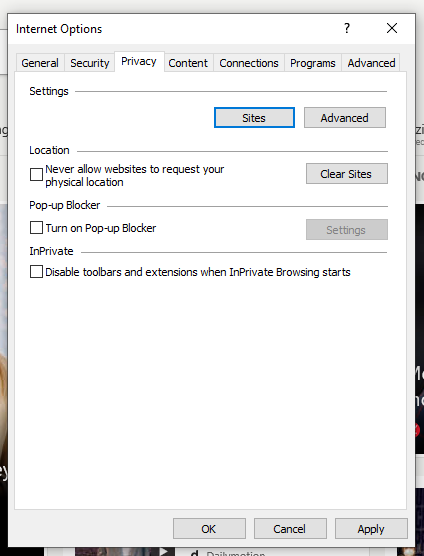
Wybierz OK , aby zastosować wprowadzone zmiany.
Opery
Wybierz kartę Łatwa konfiguracja znajdującą się w prawym górnym rogu strony głównej przeglądarki Opera.
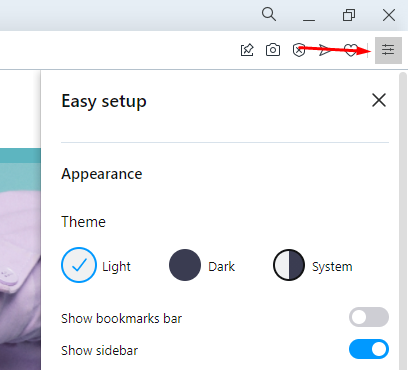
18 – Łatwa konfiguracja
Wybierz Przejdź do pełnej przeglądarki Ustawienia , a następnie kliknij Prywatność i bezpieczeństwo po lewej stronie ekranu.
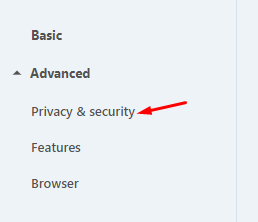
Wybierz Ustawienia witryny. .
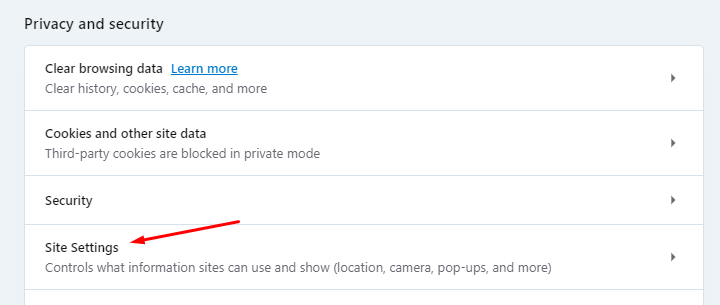
Przewiń w dół i wybierz Wyskakujące okienka i przekierowania.
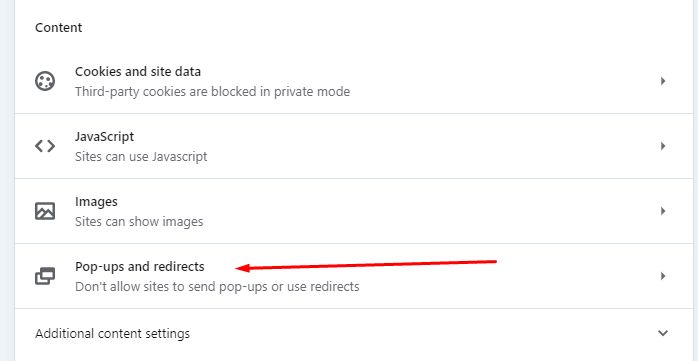
W sekcji Zachowanie domyślne wybierz opcję Witryny mogą wysyłać wyskakujące okienka i korzystać z przekierowań.
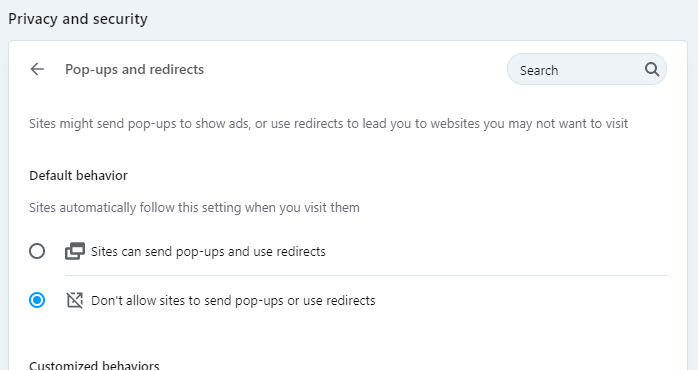
Jeśli chcesz, aby określone witryny internetowe miały wyłączoną blokadę reklam, przejdź do sekcji Dostosowane zachowanie , wybierz opcję Dodaj i wprowadź adres witryny.
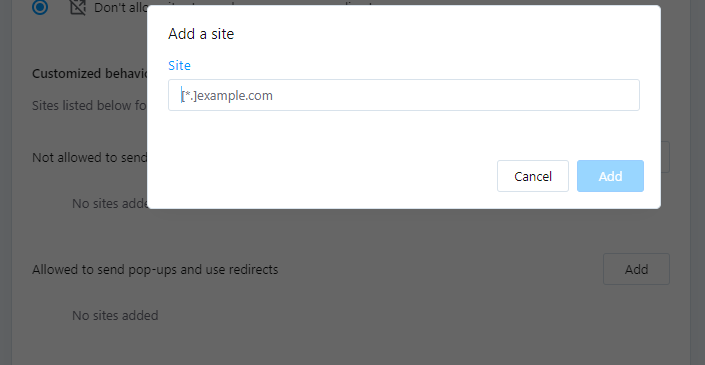
Jak wyłączyć blokowanie reklam w przeglądarkach urządzeń mobilnych
Podobnie jak przeglądarki na komputerach stacjonarnych, większość przeglądarek na urządzenia mobilne również ma domyślnie włączoną funkcję blokowania wyskakujących okienek lub reklam.
Poniżej znajdują się sposoby tymczasowego odblokowania wyskakujących okienek lub reklam w przeglądarce urządzenia mobilnego.
Chrome (Android)
Otwórz Aplikacja Chrome na urządzeniu z Androidem.
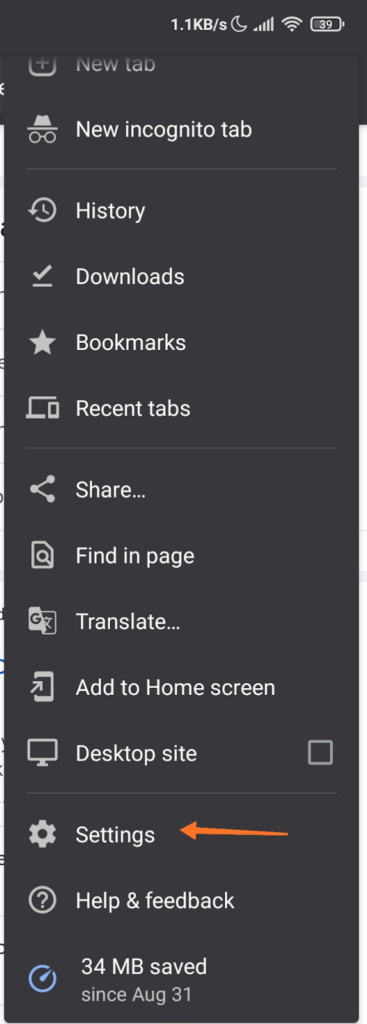
Dotknij Więcej >Ustawienia >Ustawienia witryny >sekcja wyskakujące okienka .
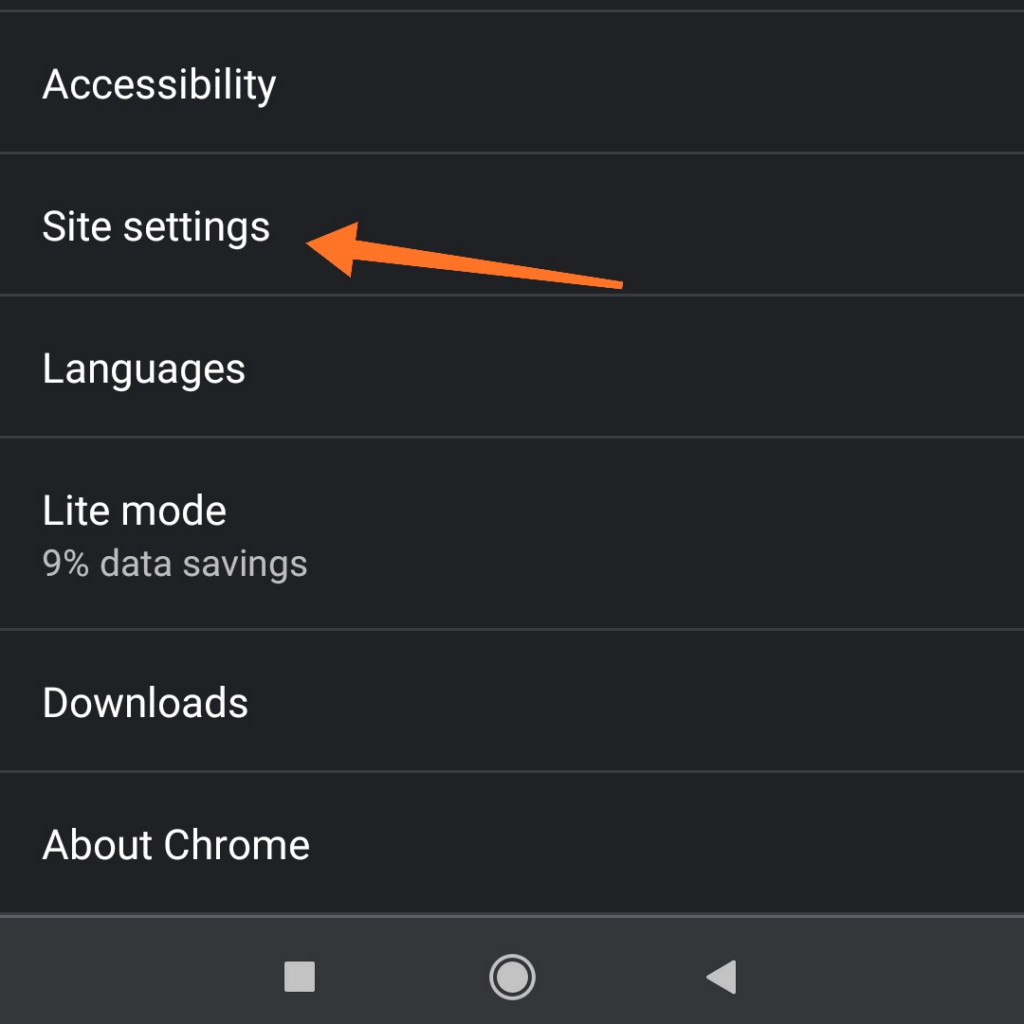
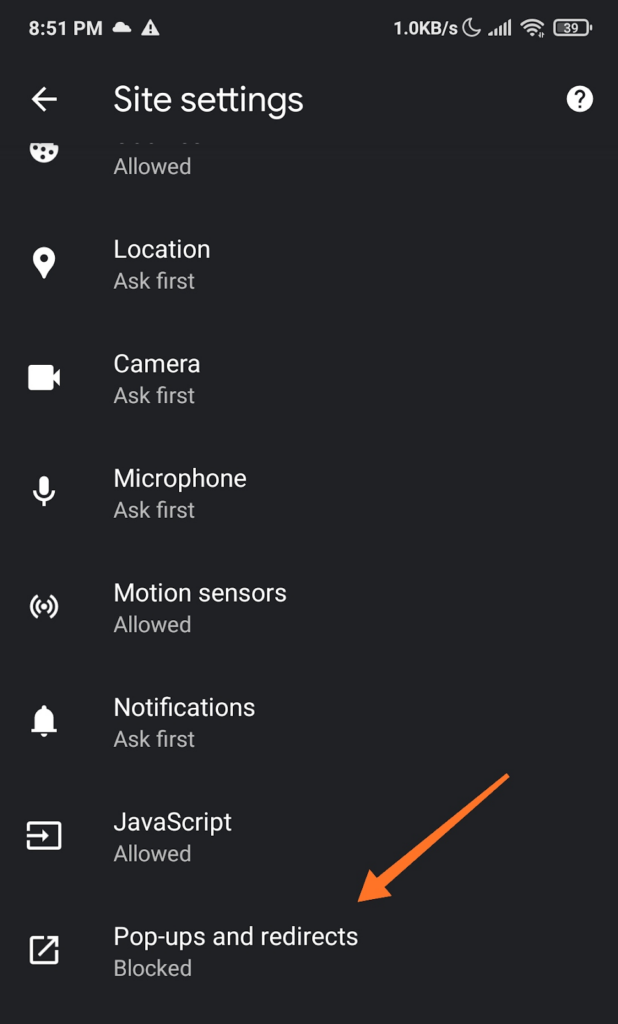
Dotknij suwaka, aby włączyć/wyłączyć funkcję blokowania wyskakujących okienek.
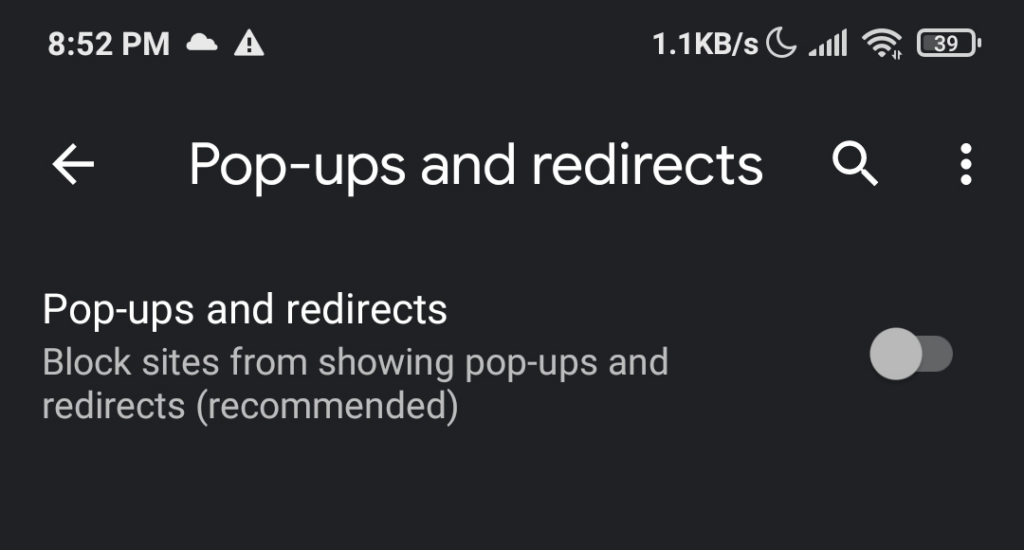
Safari (iOS)
Dotknij Ustawienia na ekranie głównym urządzenia Apple.
Kliknij Safari.
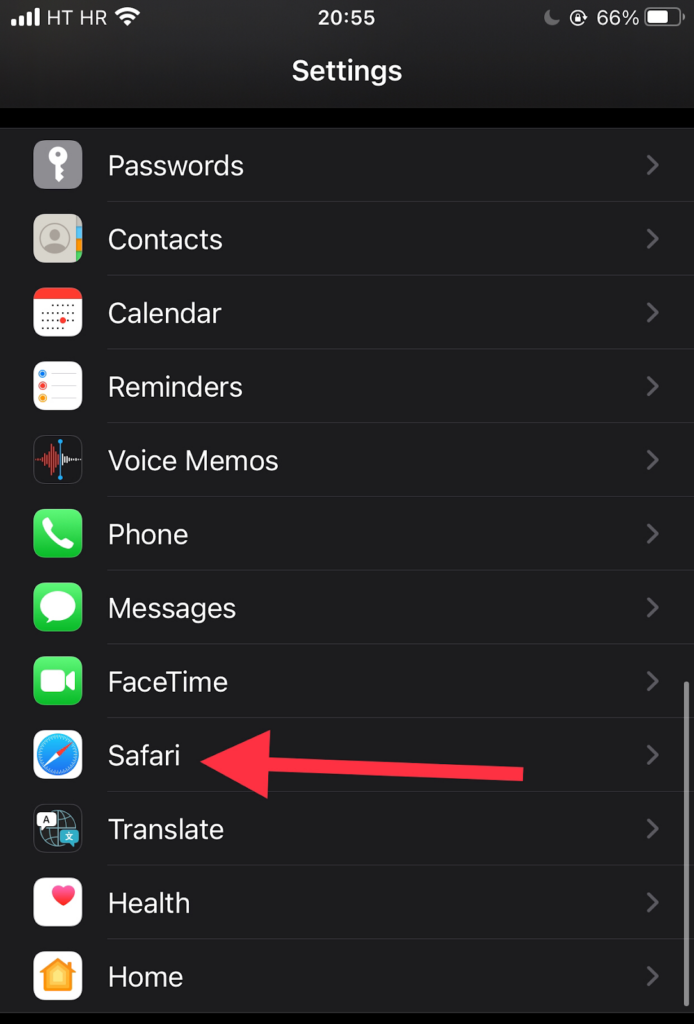
Przewiń w dół do sekcji Ogólne . Przesuń przełącznik obok opcji Blokuj wyskakujące okienka , aby włączyć (zielony wskaźnik) lub wyłączyć blokadę reklam.
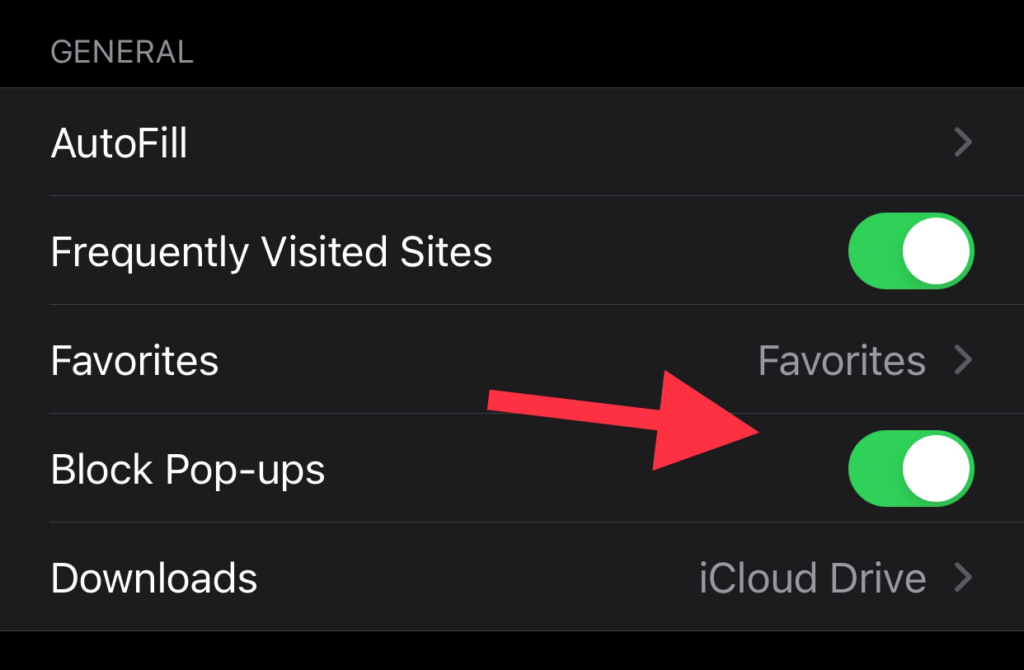
Jeśli po włączeniu wyskakującej reklamy nadal się nie otwiera, spróbuj odświeżyć stronę.
Internet Samsunga
Otwórz aplikację internetową Samsung na swoim urządzeniu Samsung.
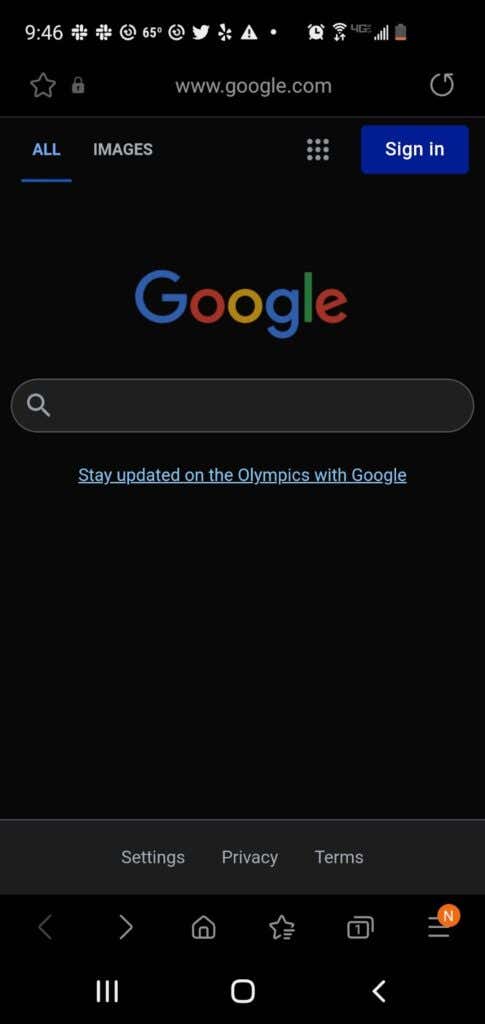
Przejdź do Ustawień .
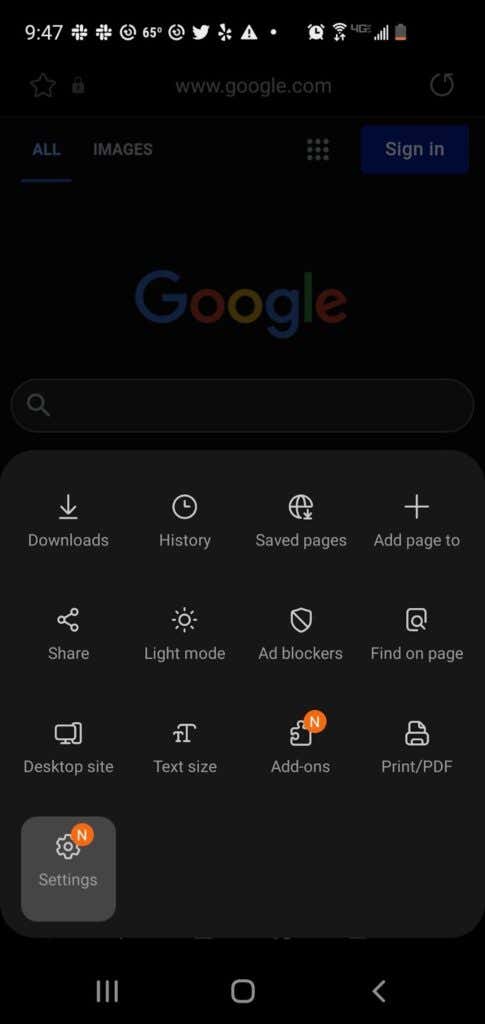
Kliknij Prywatność i bezpieczeństwo .
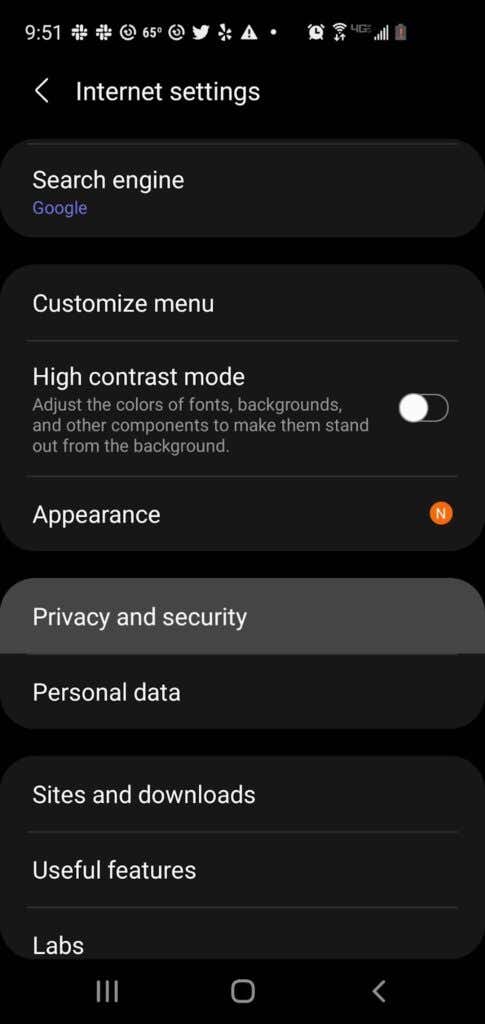
Kliknij Blokuj wyskakujące okienka.
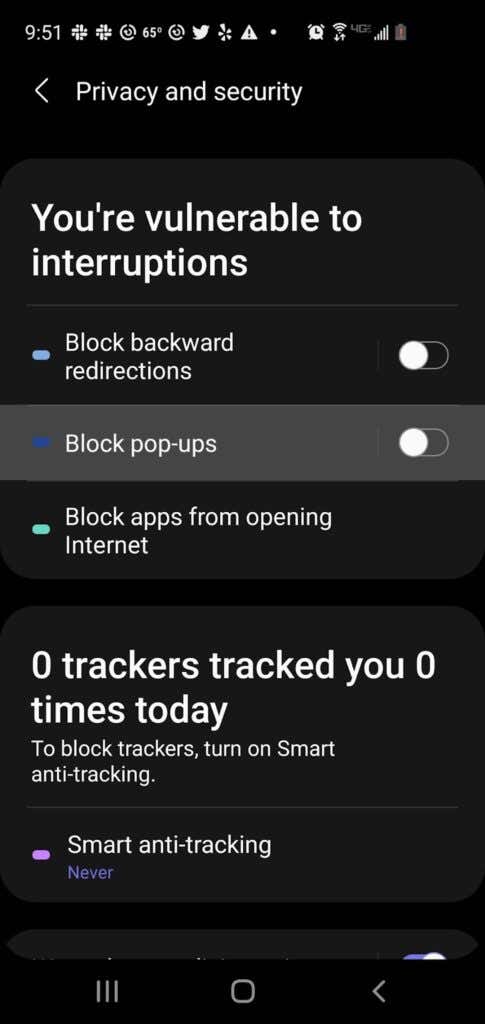
Wyłącz przełącznik na ekranie Blokuj wyskakujące okienka.
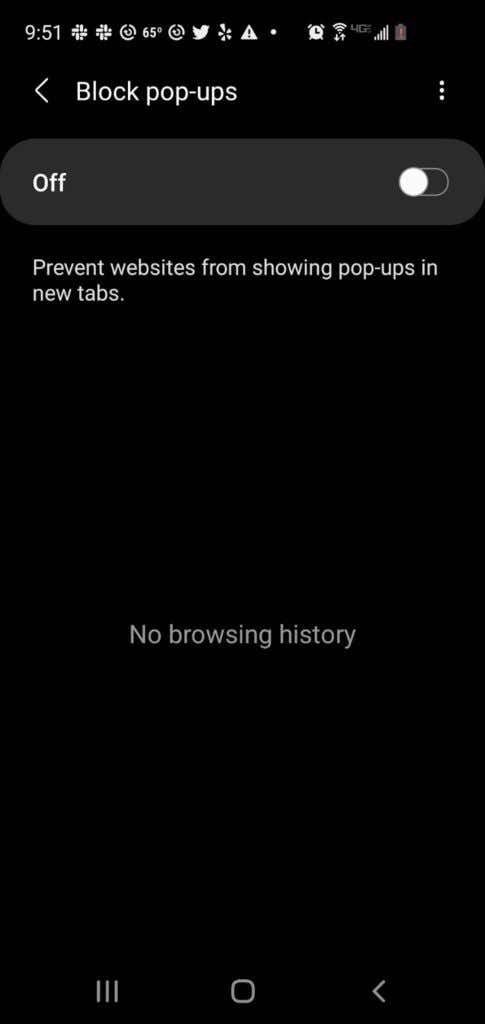
Wyłączanie wyskakujących okienek lub rozszerzeń AdBlocker
Jeśli metody wymienione powyżej nie działają, prawdopodobnie masz rozszerzenie przeglądarki, który blokuje wyskakujące okienka i reklamy..
Niektóre przykłady rozszerzeń blokujących reklamy obejmują:
AdBlock Plus (działa w przeglądarkach Chrome, Firefox, Opera, Edge, Safari, iOS, Android)
uBlock Origin (działa w przeglądarkach Chrome i Firefox)
Ghostery (działa w przeglądarkach Chrome, Opera, Firefox i Edge)
Adguard (działa na komputerach Mac, Android, Windows i iOS)
Oto jak tymczasowo wyłączyć rozszerzenie blokujące wyskakujące okienka lub reklamy:
Chrome
Wybierz kartę Więcej (⋮) w przeglądarce GoogleChrome.
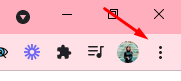
Najedź wskaźnikiem myszy na opcję Więcej narzędzi .
Wybierz Rozszerzenia . Z listy rozszerzeń dowiedz się, które Blokuj reklamy, np. Adblock dla YouTube.
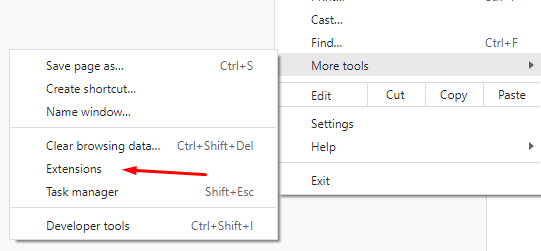
Kliknij przełącznik suwakowy, aby włączyć/wyłączyć rozszerzenie.
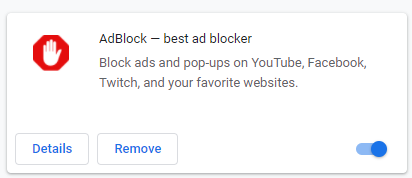
Microsoft Edge
Wybierz Ustawienia w przeglądarce Microsoft Edge.
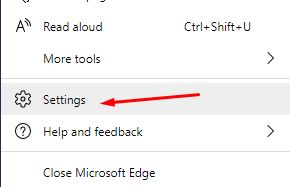
Wybierz Więcej >Rozszerzenia .
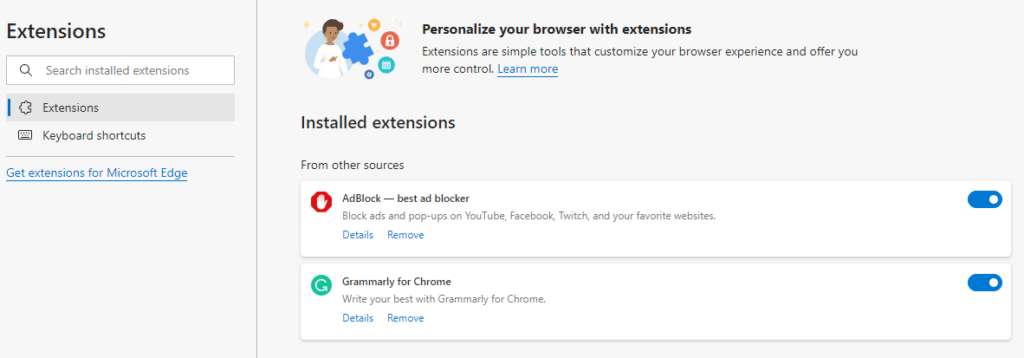
Sprawdź, czy są aktualnie włączone jakieś rozszerzenia blokujące reklamy.
Kliknij przycisk przełączania obok rozszerzenia blokującego wyskakujące okienka, aby je wyłączyć.
Firefox
Wybierz przycisk Menu (⋮ ) w przeglądarce Firefoksa.
Wybierz Dodatki i motywy .
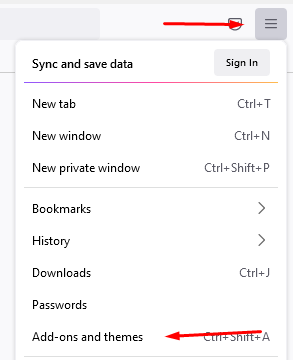
Wybierz Rozszerzenia . Sprawdź listę rozszerzeń i dowiedz się, czy któreś z nich blokuje reklamy.
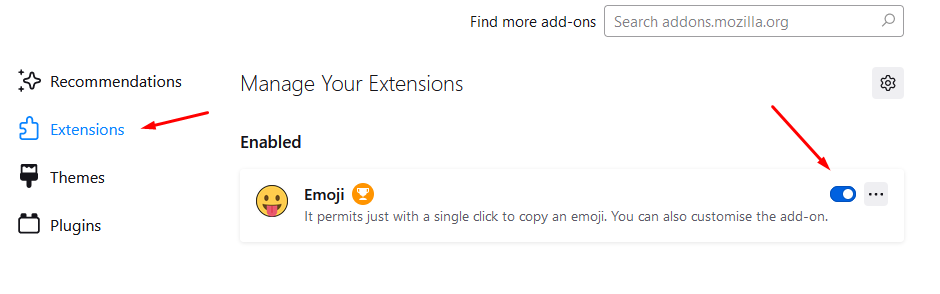
Kliknij niebieski przycisk przełączania obok rozszerzenia blokowania reklam, które chcesz wyłączyć.
Internet Explorer
Wybierz przycisk Narzędzia w przeglądarce Internet Explorer.
Wybierz opcję Zarządzaj dodatkami .
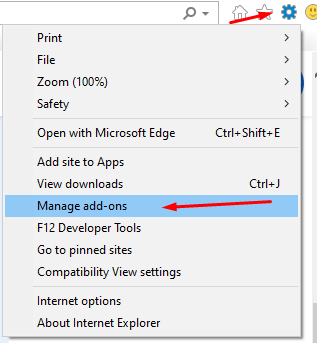
Wybierz rozszerzenie blokujące reklamy, które chcesz włączyć.
Wybierz Wyłącz.
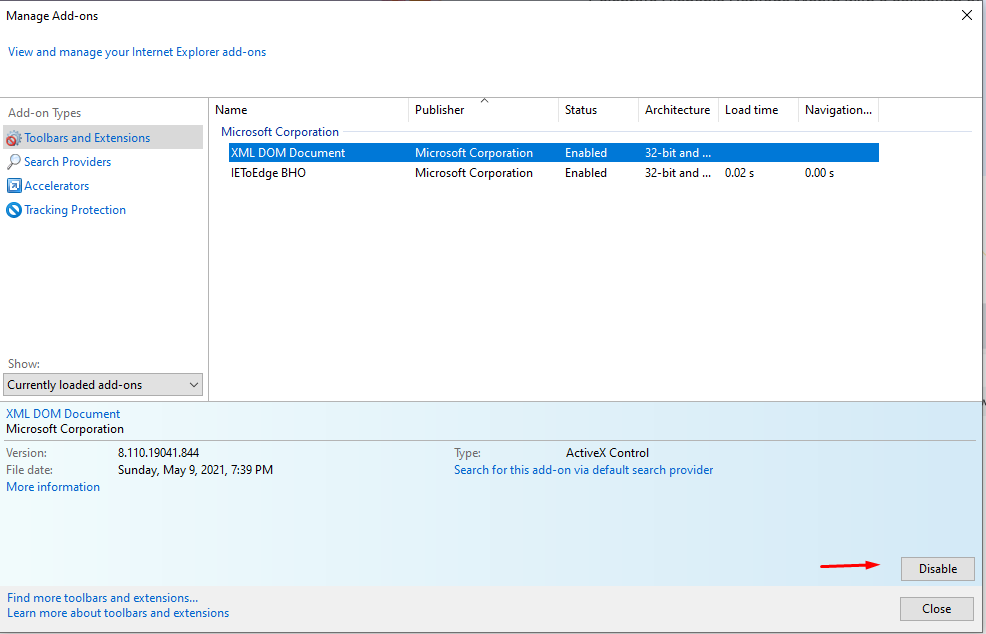
Opera
Wybierz ikonę Rozszerzenia w prawym górnym rogu przeglądarki Opera..
Wybierz opcję Zarządzaj rozszerzeniami .
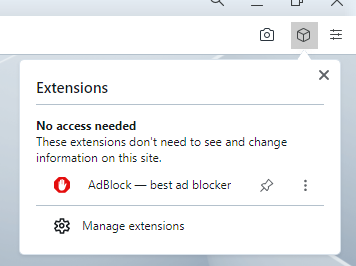
Opera wyświetli listę zainstalowanych rozszerzeń w Twojej przeglądarce.
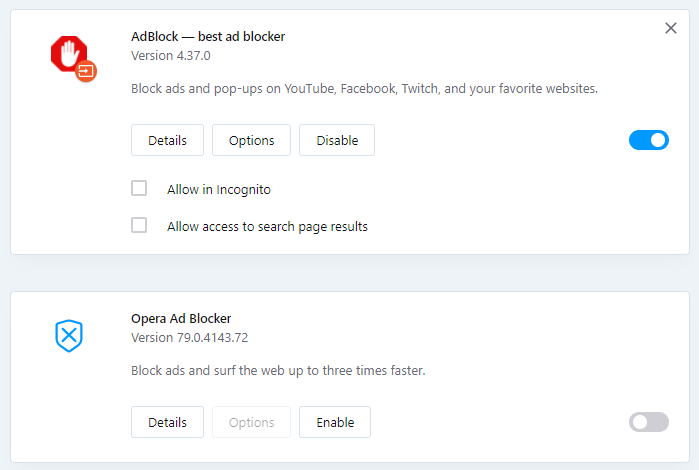
Wybierz przycisk Wyłącz znajdujący się pod rozszerzeniem modułu blokującego reklamy.
Jak zarządzać wyskakującymi okienkami i modułami blokującymi reklamy? Czy jesteś zależny od przeglądarki lub używasz konkretnego rozszerzenia? Daj nam znać w komentarzach.
.
Powiązane posty:
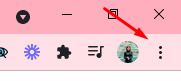
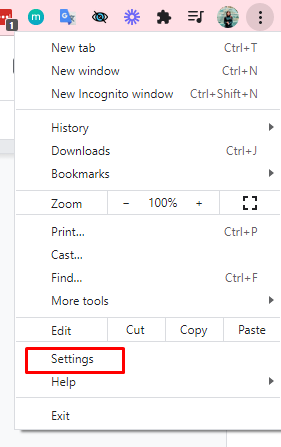
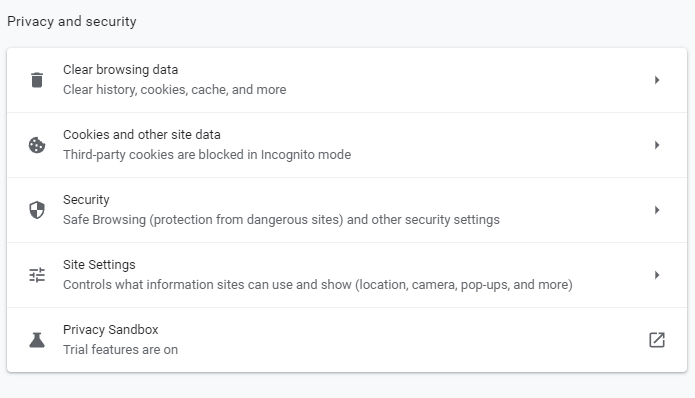
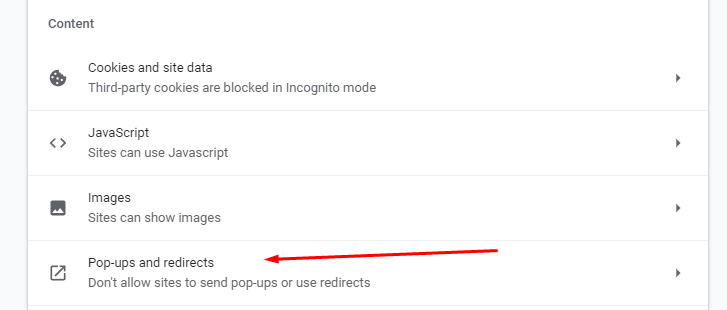
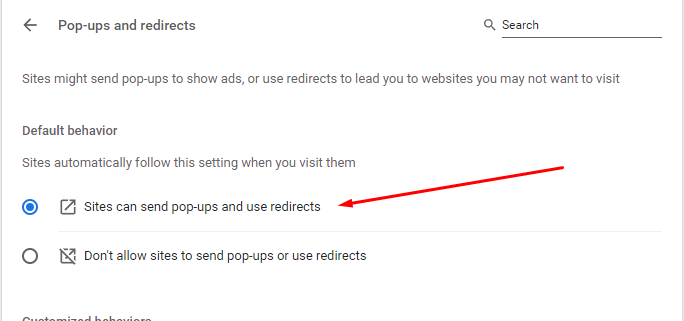
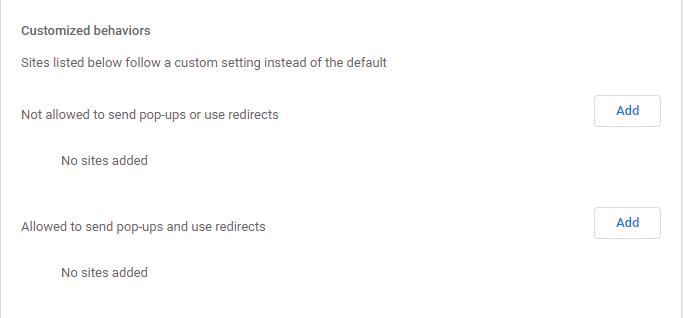
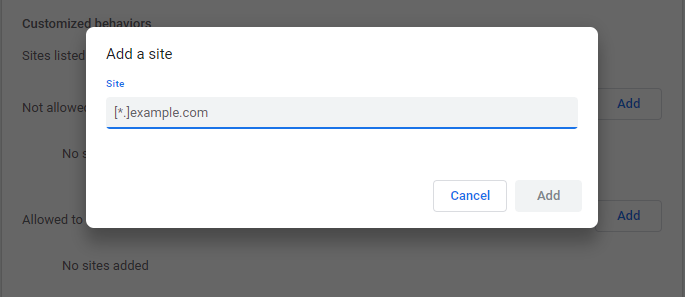
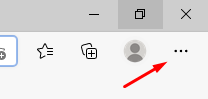 .
.